Одна из самых популярных социальных сетей на сегодняшний день Instagram таит в себе немало уловок и хитростей, знать которые полезно не только опытным пользователям, но и новичкам. Сегодня мы расскажем о самых важных из них.
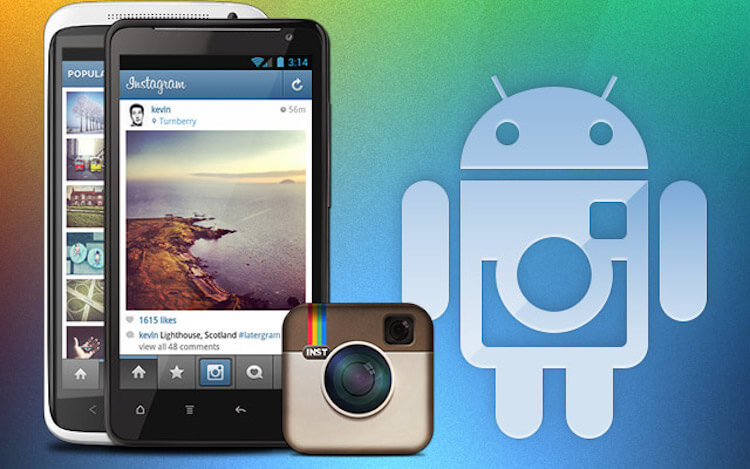
Содержание
- 1 1. Скачиваем фотографии
- 2 2. Добавляем текст на фотографию
- 3 3. Удаляем комментарий
- 4 4. Увеличиваем фотографии в ленте
- 5 5. Удаляем отметки
- 6 6. Уменьшаем потребление мобильных данных
- 7 7. Сохраняем копию отредактированных фотографий и видео
- 8 8. Закрываем профиль от посторонних
- 9 9. Умещаем всё
- 10 10. Скачиваем все фотографии из Instagram на компьютер
1. Скачиваем фотографии
Как вы наверняка знаете, официальное приложение Instagram не позволяет скачивать фотографии. Решение есть в виде сторонних клиентов, например InstaSave. Просто скачайте приложение из Play Store, авторизуйтесь, и у вас появится возможность сохранить в память смартфона любой снимок простым кликом на соответствующую иконку.

2. Добавляем текст на фотографию
Существуют специальные программы, которые позволяют без труда наложить текст на сделанную фотографию. В некоторых смартфонах такая фишка присутствует по умолчанию, но для большинства моделей потребуется утилита из Play Store. Мы предлагаем воспользоваться Phonto. Приложение простое в управлении, но в то же время обладает всеми необходимыми функциями.
3. Удаляем комментарий
Несмотря на то, что это достаточно просто, для многих такая операция не выглядит очевидной. Итак, вам нужно просто нажать на значок дискуссии на фотографии с выбранным комментарием, а после отметить тот, который хотите стереть. Или даже сразу несколько. После этого сверху появится значок корзины, кликнув на который выделенные комментарии исчезнут.
4. Увеличиваем фотографии в ленте
Эта фишка работает на всех Android-девайсах. Стандартными средствами такое осуществить не получится, однако если вы зайдете в «Настройки», далее «Специальные возможности» и активируете режим работы с лупой, то после в любом приложении вы сможете двойным тапом приблизить или отдалить картинку. Чтобы выйти из данного режима просмотра, необходимо трижды коснуться экрана.
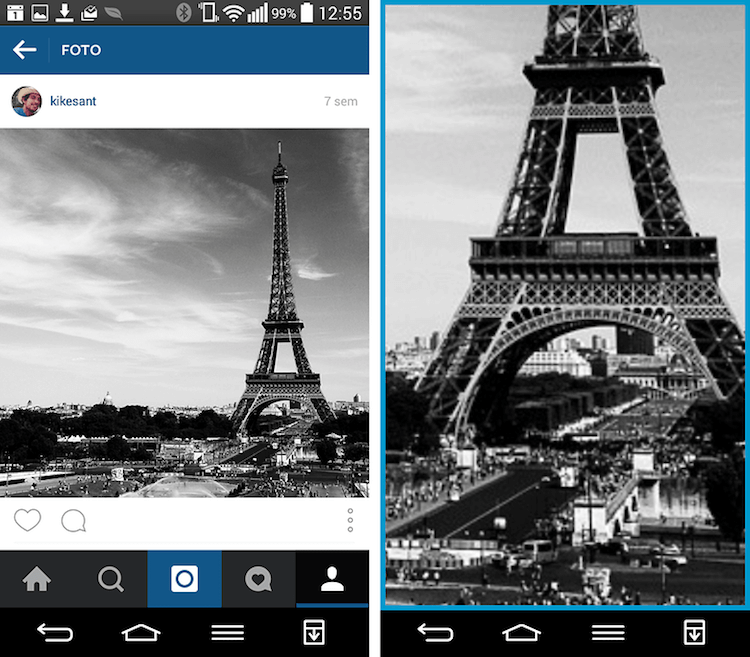
5. Удаляем отметки
По умолчанию отметки вас друзьями автоматически принимаются. Увы, но бывают ситуации, когда нам не хочется быть отмеченным на том или ином снимке. К тому же все они отображаются в отдельной вкладке. Удалить метки проще простого. Для этого надо лишь зайти в опции фотографии (три точки сверху, «редактировать») и выбрать соответствующий пункт.
6. Уменьшаем потребление мобильных данных
В Instagram есть крутая опция, которая позволяет уменьшать расход трафика. Это может пригодиться как в случае ограниченного мобильного интернета, так и нестабильного сигнала Wi-Fi. Просто зайдите в настройки приложения и выберите одноименный пункт.
7. Сохраняем копию отредактированных фотографий и видео
В тех же настройках есть переключатель, который отвечает за создание копии после размещения снимка. Если опция активна, то любая фотография, на которую наложен фильтр (или какая-либо другая обработка), будет сохранена в отдельную папку в галерею.
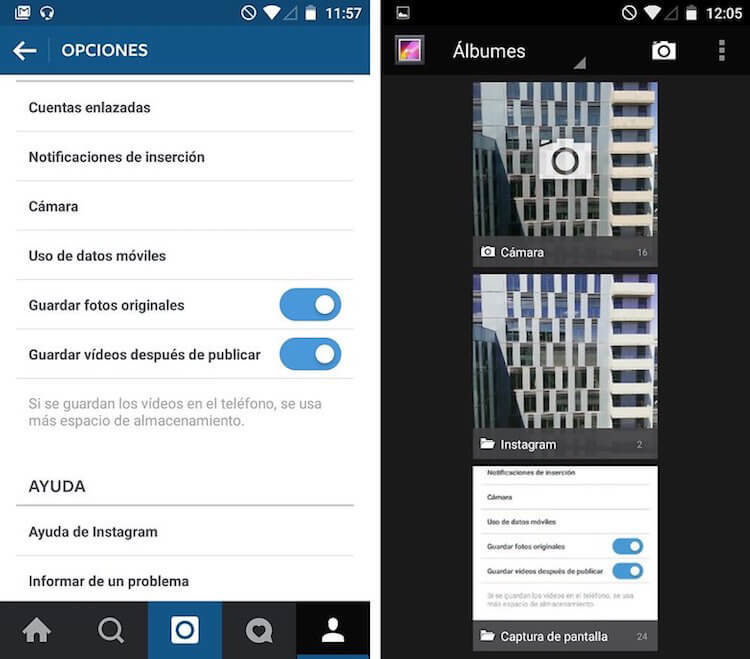
8. Закрываем профиль от посторонних
Если вы не хотите, чтобы ваши снимки и видео находились в публичном доступе, то в Instagram есть возможность ограничить доступ к публикациям. Таким образом, все ваши данные будут видны только определённому кругу пользователей. Поставить соответствующий переключатель можно в настройках приложения.
9. Умещаем всё
Очень часто бывает так, что объект на фотографии никак не хочет помещаться в квадратные рамки. На помощь приходит специальное ПО. Например, InstaSize, которое позволит как угодно расположить снимок на квадратном шаблоне, а свободное пространство залить любым цветом.
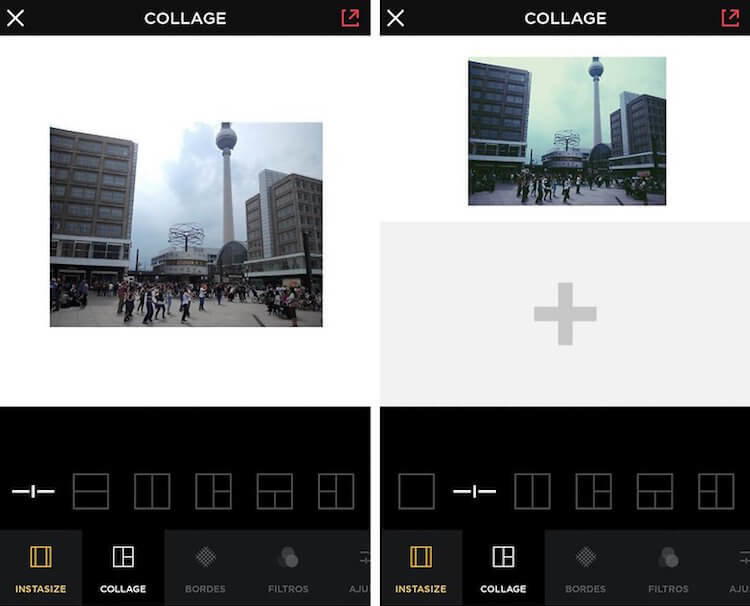
10. Скачиваем все фотографии из Instagram на компьютер
Если вы ведёте аккаунт давно, то, согласитесь, интересно порой посмотреть на старые снимки. В отличие от Twitter, в Instagram нативно не получится скачать архив с фотографиями, однако с этим без проблем справится сервис Instaport, в котором вы сможете выбрать для сохранения либо все снимки, либо только за какой-то определённый промежуток времени.
По материалам AndroidPIT










